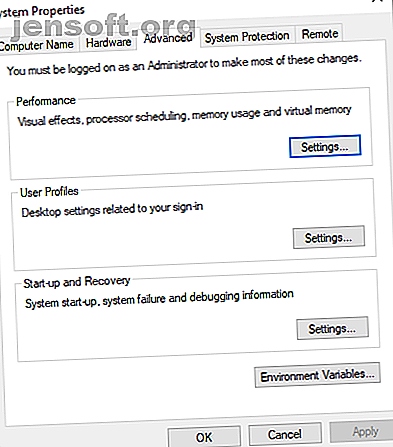
Votre mémoire virtuelle est-elle trop basse? Voici comment le réparer!
Publicité
Votre installation de Windows 10 semble-t-elle ralentir avec le temps? Vous ne l'imaginez pas. Au fur et à mesure que les exigences matérielles des applications populaires augmentent, votre matériel vieillissant en souffre. Souvent, il y a un coupable simple: faible mémoire. Si vous ne disposez pas de suffisamment de mémoire système, votre système ralentira jusqu'à une analyse lorsque vous tentez d'exécuter plusieurs programmes gourmands en ressources.
Voici comment corriger la taille de votre mémoire virtuelle pour faire disparaître ces problèmes.
Qu'est-ce que la mémoire virtuelle?
Votre ordinateur dispose de deux types de mémoire: un disque dur ou une unité SSD et la RAM. Votre disque dur est l'endroit où réside votre système d'exploitation, ainsi que vos photos, votre musique, vos jeux, vos documents et autres. Votre RAM stocke des données spécifiques au programme. Il est beaucoup plus rapide mais aussi plus volatile, agissant comme une zone de stockage de travail pour les programmes et les fichiers que vous avez ouverts.
Alors, quelle est la mémoire virtuelle?
Eh bien, si vous utilisez toute la RAM disponible sur votre système, de combien de RAM avez-vous vraiment besoin? De combien de RAM avez-vous vraiment besoin? La RAM est comme la mémoire à court terme. Plus vous effectuez plusieurs tâches à la fois, plus vous en avez besoin. Découvrez combien votre ordinateur a, comment en tirer le meilleur parti ou comment en tirer davantage. En savoir plus, il utilisera la mémoire virtuelle (également appelée fichier d'échange ou fichier d'échange) pour fournir une extension temporaire. Pour ce faire, la mémoire virtuelle de votre système utilise une partie de la mémoire de votre disque dur pour étendre efficacement votre RAM. Donc, cette mémoire virtuelle est extrêmement utile. Il permet à votre système de gérer plus de données pour plus de programmes que ceux disponibles auparavant.
Cependant, la mémoire de votre disque dur (et même un disque SSD plus rapide) est beaucoup plus lente que votre RAM ultra-rapide, ce qui peut nuire à vos performances.
Lorsque votre mémoire est faible, le fichier d'échange entre en jeu. Certaines données stockées dans la RAM seront transférées dans le fichier de pagination, offrant un espace supplémentaire pour les fonctions de mémoire à grande vitesse.
Courir bas sur la mémoire virtuelle
Si votre mémoire virtuelle est insuffisante, vous rencontrerez le message suivant:
Votre système manque de mémoire virtuelle. Windows augmente la taille de votre fichier d'échange de mémoire virtuelle. Pendant ce processus, les demandes de mémoire de certaines applications peuvent être refusées. Pour plus d'informations, consultez l'aide.
L'augmentation manuelle de la taille de votre fichier de pagination atténuera ce message, conformément au message d'erreur. Windows définit le fichier d'échange initial de mémoire virtuelle sur la quantité de RAM installée. Le fichier de pagination contient au minimum 1, 5 fois et au maximum trois fois votre RAM physique.
Par exemple, un système doté de 4 Go de RAM aurait un minimum de 1024x4x1, 5 = 6 144 Mo [1 Go de RAM x RAM installée x minimum]. Attendu que le maximum est de 1024x4x3 = 12 288 Mo [1 Go de RAM x RAM installée x maximum].
Pourtant, 12 Go pour un fichier de pagination est énorme. Je ne recommanderais pas d'utiliser la limite supérieure. Pourquoi? Une fois que votre fichier d'échange aura dépassé une certaine taille, votre système deviendra instable. En cela, le fichier d'échange est un correctif temporaire.
Comment augmenter votre mémoire virtuelle
La question naturelle à poser est la suivante: «Combien de mémoire virtuelle devrais-je définir?
Voici comment augmenter la taille du fichier d'échange pour supprimer le message d'erreur de la mémoire virtuelle.
- Allez dans Panneau de configuration> Système et sécurité> Système .
- Sélectionnez Modifier les paramètres pour ouvrir vos propriétés système. Maintenant, ouvrez le Advanced
- Sous Performances, sélectionnez Paramètres . Ouvrez Avancé Sous Mémoire virtuelle, sélectionnez Modifier . Voici vos options de mémoire virtuelle.
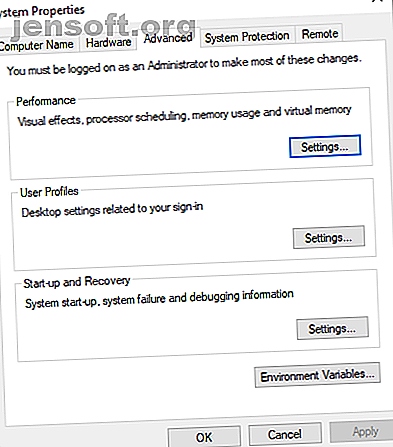
L'option par défaut consiste à gérer automatiquement la taille du fichier d'échange pour tous les lecteurs . Décochez cette case pour activer la section actuellement grisée ci-dessous. Sélectionnez le lecteur pour lequel vous souhaitez modifier la taille du fichier d'échange. En gros, c'est votre lecteur C :.
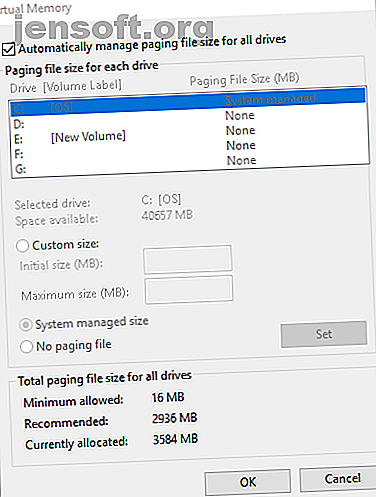
Maintenant, sélectionnez Taille personnalisée. Définissez la taille maximale souhaitée pour votre fichier d'échange en respectant la taille recommandée pour votre système. N'oubliez pas que Windows limite la taille du fichier d'échange à trois fois la taille de votre RAM installée. C'est pour assurer la stabilité du système. Définissez la taille initiale sur la taille actuellement allouée (indiquée ci-dessous).
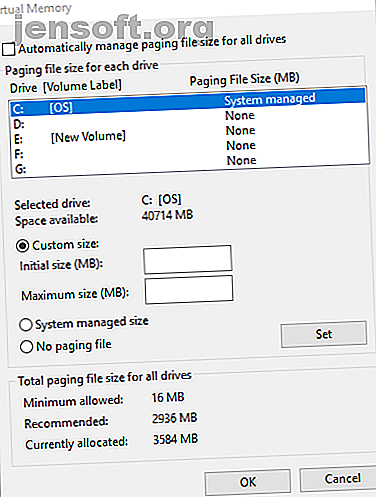
Cliquez sur Définir, puis sur OK . Vous avez réussi à augmenter la taille de la mémoire virtuelle de votre système. +1 de connaissances pour la journée!
Veuillez noter que la taille des fichiers de pagination (mémoire virtuelle) n'augmente généralement pas avec un message de redémarrage du système, mais diminue. Une diminution soudaine pourrait endommager le système.
Autres moyens d'augmenter votre mémoire virtuelle
Si vous constatez que votre système fonctionne toujours lentement après le réglage de la taille du fichier d'échange, vous devez envisager de mettre à niveau votre RAM. La mise à niveau de votre RAM est le seul moyen d'augmenter votre mémoire virtuelle en augmentant la quantité de mémoire totale disponible pour le système. En cela, vous éviterez le problème de mémoire virtuelle au cours du processus et pourrez également augmenter la vitesse de votre système.
Il existe d'innombrables tutoriels pour vous aider dans cette tâche, à la fois en texte et en vidéo, et vous en trouverez beaucoup spécifiquement pour votre appareil. Sélecteur de parties de PC: une ressource inestimable pour les nouveaux constructeurs PC Sélecteur de parties pour PC: une ressource inestimable pour les constructeurs de nouveaux ordinateurs PC Prévoyez de construire un PC mais ne savez pas vraiment comment obtenir des pièces compatibles? Voici comment utiliser PC Part Picker pour une construction plus facile. Lire la suite .
Quels sont les meilleurs paramètres de mémoire virtuelle?
Je suis enclin à laisser mes paramètres de mémoire virtuelle seul. Windows 10 gère votre mémoire physique et votre mémoire virtuelle. Si vous continuez à respecter la limite de mémoire du fichier d'échange, vous devez envisager de mettre à niveau votre RAM. Cela fera toute la différence, en particulier pour les systèmes plus anciens.
Vous voulez en savoir plus sur la RAM de votre système? Consultez notre guide rapide sur tout ce que vous devez savoir sur la RAM. Guide rapide et sale de la RAM: Ce que vous devez savoir Guide rapide et sale de la RAM: Ce que vous devez savoir La mémoire vive est un élément crucial de tout ordinateur. peut être déroutant. Nous le décomposerons en termes faciles à comprendre que vous comprendrez. Lire la suite !
Explorez plus sur: Maintenance de l'ordinateur, Mémoire de l'ordinateur, Dépannage, Conseils Windows.

